YouTube è il sito Web di video preferito al mondo, dove di solito puoi guardare tutti i tipi di contenuti. Tuttavia, alcuni utenti segnalano di non poter guardare i video su YouTube a causa di un messaggio di errore che dice “Si è verificato un errore… ID riproduzione:
Gli utenti di Firefox, Chrome e Edge hanno segnalato che si è verificato questo problema di YouTube. Lo stesso errore sta rovinando il tuo piacere di guardare YouTube? In tal caso, è così che puoi correggere l’errore dell’ID di riproduzione.
Sommario:
1. Spegnere e riaccendere il router
Innanzitutto, prova a spegnere e riaccendere il router Internet per svuotare la cache, il che può risolvere i problemi di connessione. È possibile spegnere e riaccendere un router scollegandolo e ricollegandolo come segue:
Queste linee guida sono per i router che dispongono di modem integrati. Se il tuo modem è separato, scollega il modem prima del router. Quindi ricollega prima il modem e poi il router.
2. Disattiva tutte le estensioni del tuo browser
Molti utenti hanno affermato di essere riusciti a correggere l’errore dell’ID di riproduzione disabilitando le estensioni di blocco degli annunci. AdBlocker è un’estensione ampiamente segnalata come colpevole. Tuttavia, ciò non significa necessariamente che solo le estensioni di blocco degli annunci possano causare questo problema.
Ti consigliamo di disabilitare tutte le estensioni nel tuo browser. Quindi riproduci alcuni video di YouTube per vedere se l’errore di riproduzione si verifica ancora.
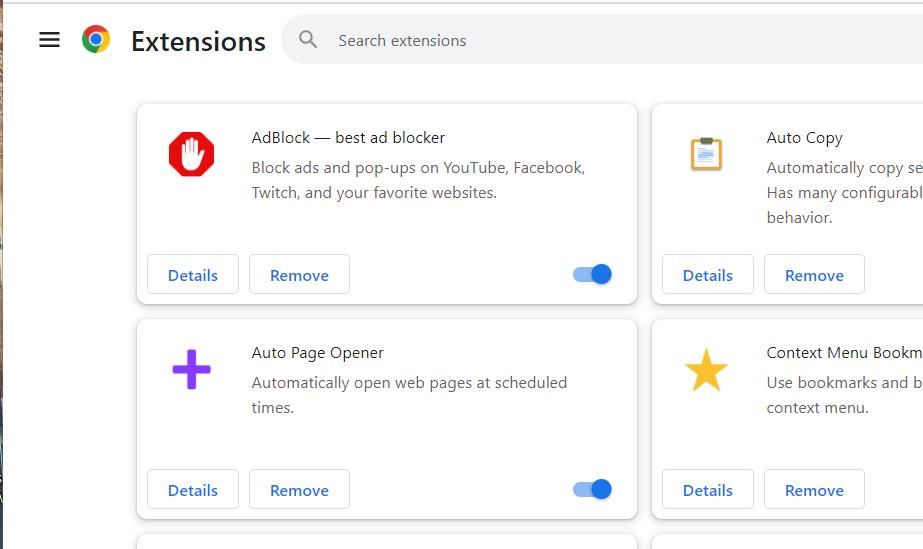
3. Attiva/disattiva la riproduzione automatica
Questa è una soluzione potenziale leggermente insolita, ma alcuni utenti hanno affermato che funziona. Per applicarlo, apri un video di YouTube interessato e quindi fai clic sul pulsante AutoPlay per attivarlo o disattivarlo, indipendentemente da come è impostato. Quindi riavviare il browser Web per verificare se l’errore dell’ID di riproduzione si ripresenta.
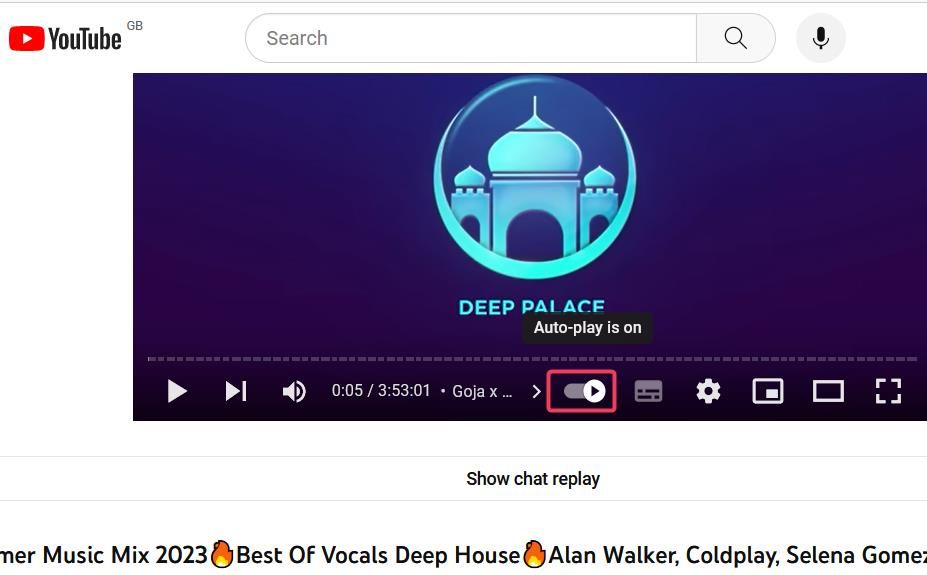
4. Cancella i dati del browser memorizzati nella cache
Le cache dei dati del browser sovraccaricate a volte possono causare problemi di riproduzione dei video di YouTube. Puoi cancellare i dati in tutti i principali software di navigazione. Questi sono i passaggi per cancellare i dati memorizzati nella cache nelle versioni del browser Chrome, Firefox e Edge Windows:
Google Chrome
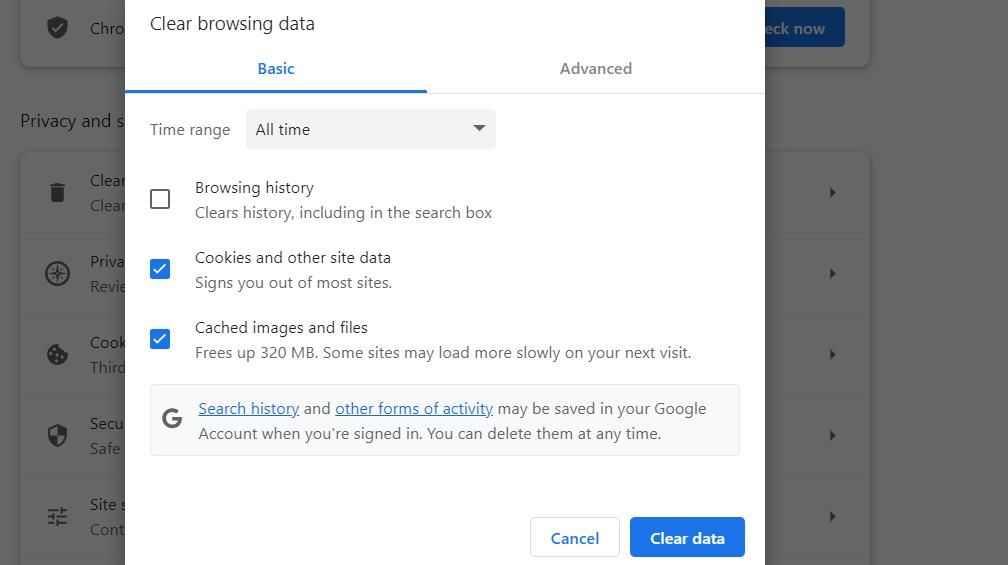
Microsoft Edge
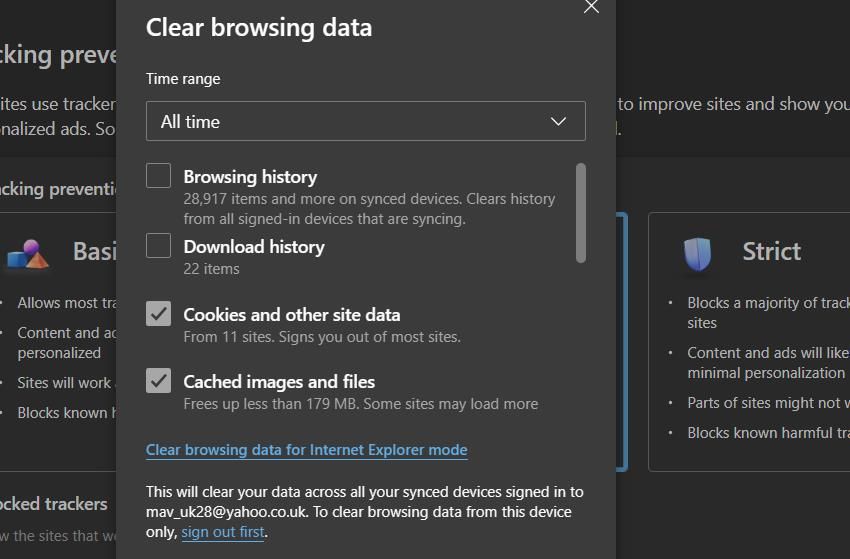
Mozilla Firefox
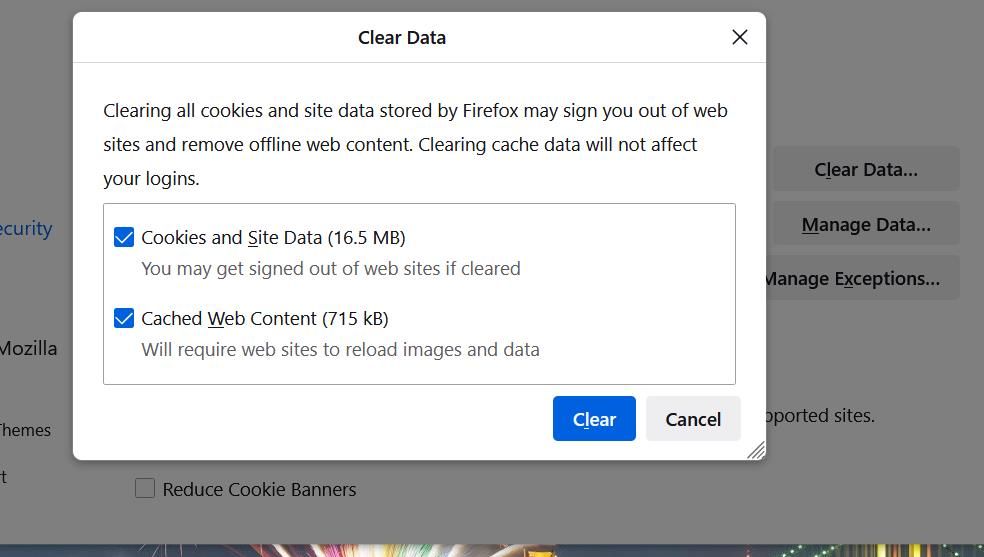
Se sei un utente macOS, puoi cancellare i dati e i cookie di Safari memorizzati nella cache. Esistono metodi simili che ti consentono di cancellare gli stessi dati in altri browser sul tuo Mac.
5. Eseguire il comando Flush DNS
I dati DNS (Domain Name System) danneggiati sono un’altra potenziale causa dell’errore dell’ID di riproduzione di YouTube, che risolverà la cancellazione della cache DNS.
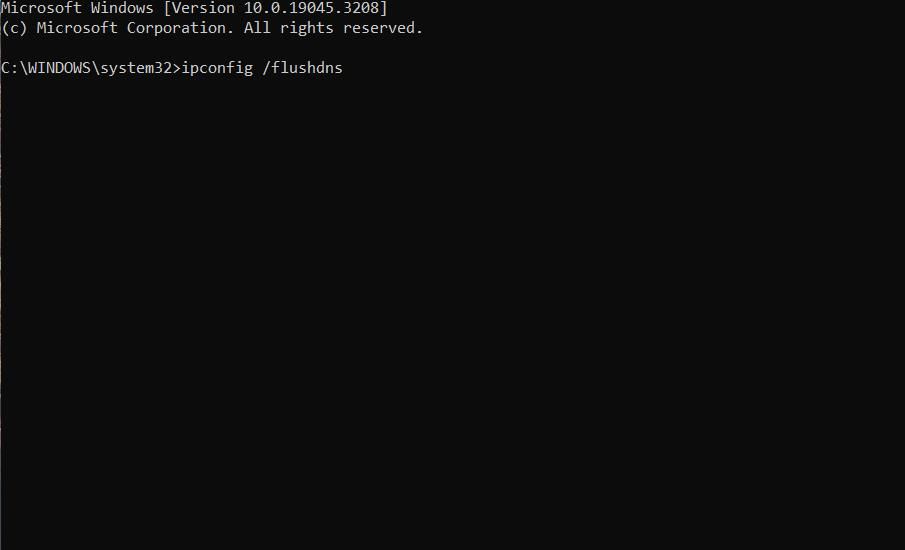
Puoi cancellare la cache DNS sui PC Windows 11/10 eseguendo un comando ipconfig. La nostra guida per cancellare la cache DNS sui Mac include le istruzioni per applicare la stessa risoluzione sui computer macOS.
6. Consenti i cookie del browser
Gli utenti hanno segnalato che la disattivazione dei cookie del browser può causare problemi di riproduzione su YouTube. Alcuni cookie sono necessari per il corretto funzionamento dei siti. Quindi, assicurati che tutti i cookie siano abilitati nel tuo browser per assicurarti che possa salvare i dati dei cookie da YouTube.
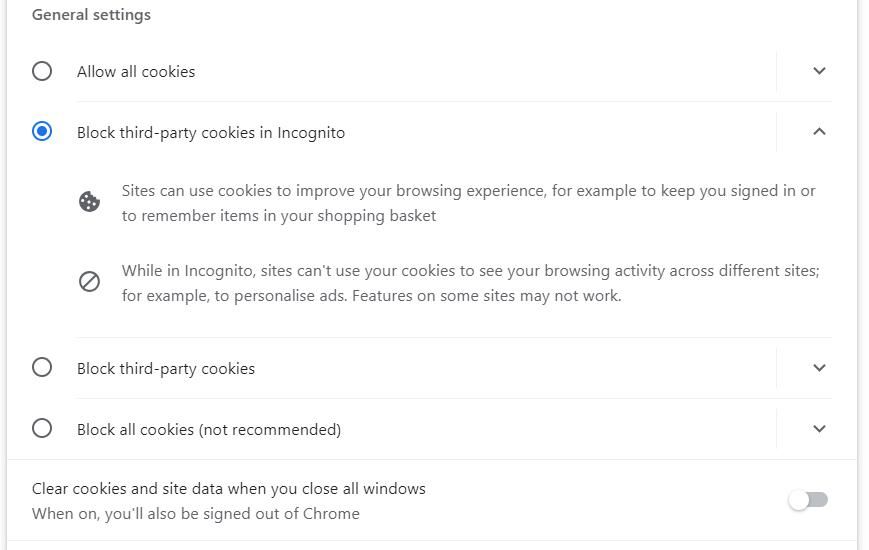
Dai un’occhiata a questa guida per abilitare i cookie per istruzioni su come consentire tutti i cookie in Chrome, Firefox e Edge.
7. Imposta un indirizzo del server DNS di Google
Le impostazioni DNS sono generalmente impostate su server ISP automatici per impostazione predefinita, che non sono sempre i più efficienti. Alcuni utenti di YouTube hanno affermato che la modifica delle impostazioni DNS in Google DNS ha risolto il problema dell’ID di riproduzione sui loro computer. In effetti, ha senso impostare un server DNS ben ottimizzato per YouTube e altri servizi Google.
Questa guida alla modifica del server DNS spiega come applicare questa potenziale risoluzione su un PC Windows 11/10. Dovrai configurare le impostazioni DNS preferite e alternative per Google su 8.8.8.8 e 8.8.4.4. Gli utenti Mac possono anche impostare un indirizzo del server DNS di Google come segue:
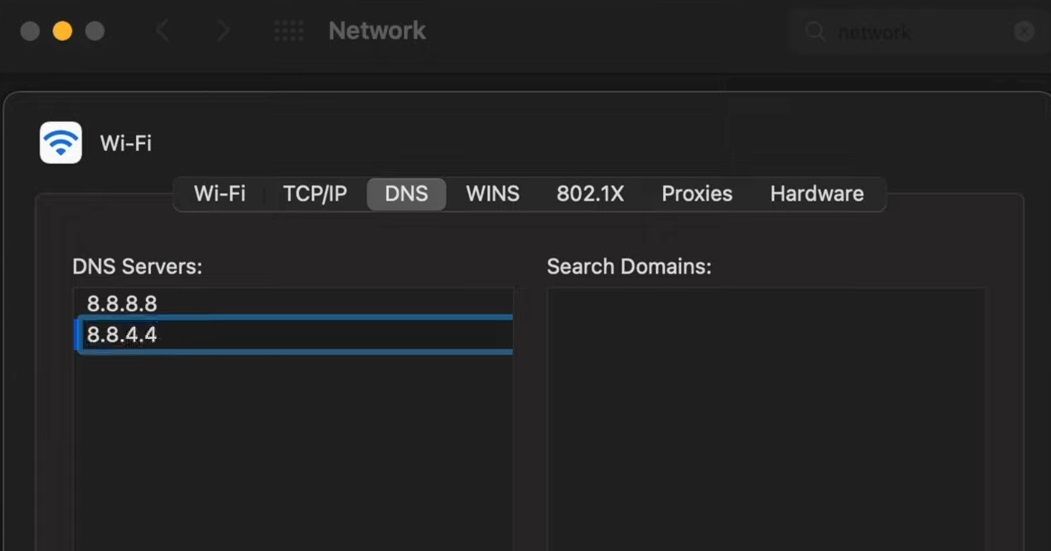
8. Disabilita l’accelerazione hardware nel tuo browser web
L’accelerazione hardware è una funzionalità che applica più attività a una GPU (unità di elaborazione grafica) quando abilitata. È noto che questa funzione a volte causa problemi con il browser e gli utenti hanno confermato che la disattivazione dell’accelerazione hardware può risolvere l’errore dell’ID di riproduzione di YouTube. Ecco come puoi disabilitare l’accelerazione hardware in Chrome, Edge e Firefox:
Google Chrome
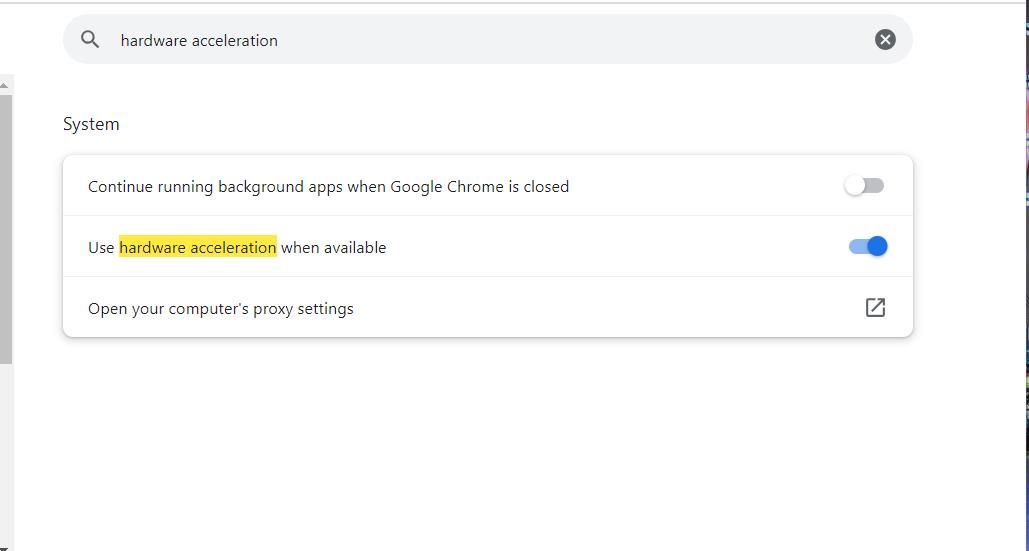
Microsoft Edge
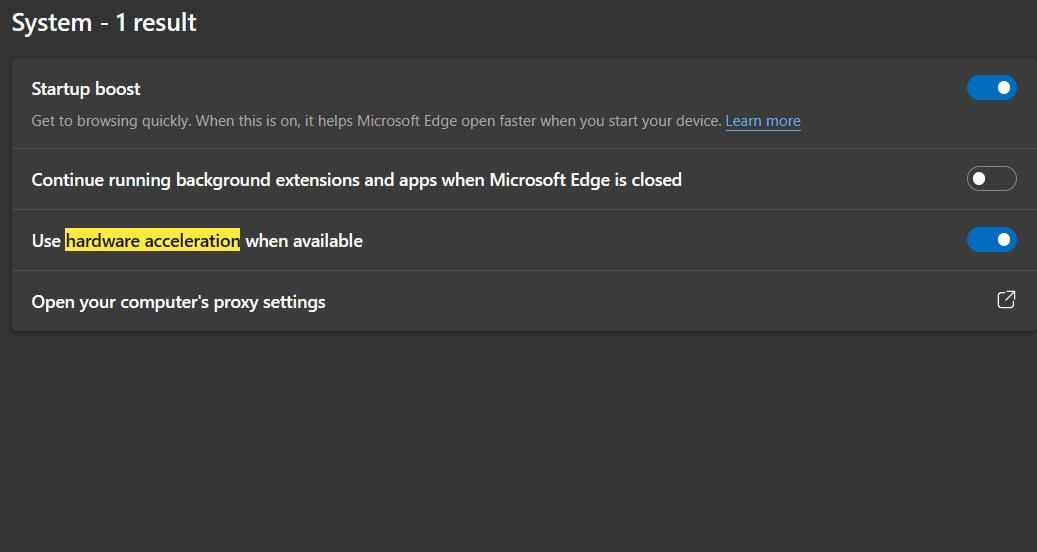
Mozilla Firefox
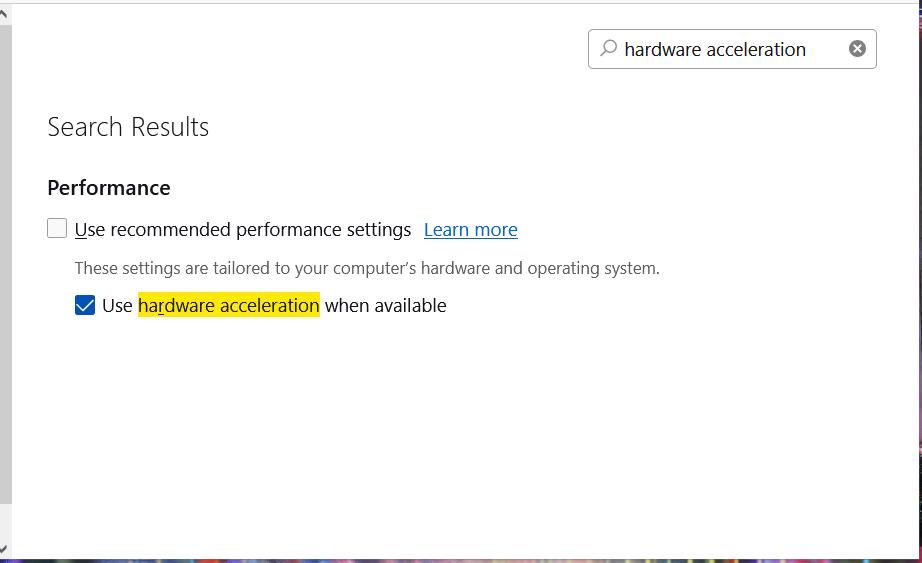
9. Reinstallare il browser web
L’errore dell’ID di riproduzione può verificarsi a causa di un problema del browser Web causato da file software mancanti o danneggiati. In questo scenario, il problema sarà molto probabilmente specifico del browser. Puoi verificare se è così riproducendo i video di YouTube in diversi pacchetti software del browser.
La reinstallazione del browser Web aggiornerà tutti i suoi file e può anche risolvere altre potenziali cause dell’errore dell’ID di riproduzione rimuovendo le estensioni e cancellando i dati di navigazione. L’applicazione di questa possibile soluzione assicurerà inoltre di utilizzare l’ultima versione del software del browser.
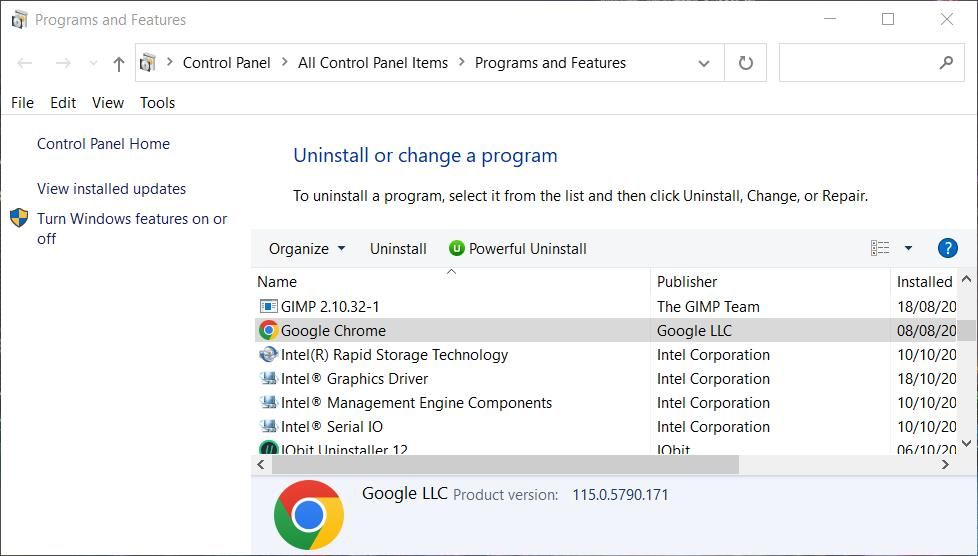
Puoi disinstallare un browser Web Windows o disinstallare l’articolo delle app Mac, a seconda del dispositivo che stai utilizzando. Dopo la disinstallazione, apri la pagina Web ufficiale del software del tuo browser e scegli di scaricare l’ultima versione da lì. Quindi reinstallare il browser Web con il file di installazione scaricato.
Goditi di nuovo tutti i video di YouTube
L’errore dell’ID di riproduzione è molto fastidioso quando ti impedisce di visualizzare molti video su YouTube. È un errore abbastanza comune di YouTube che molti utenti hanno risolto applicando le risoluzioni trattate qui. Quindi, uno di questi metodi di risoluzione dei problemi probabilmente funzionerà nella maggior parte dei casi.
Tuttavia, tieni presente che non devi necessariamente guardare i video di YouTube sul sito web. È possibile scaricare video da YouTube. Quindi, puoi anche aggirare l’errore dell’ID di riproduzione scaricando i clip e guardandoli offline fuori dal tuo browser.
